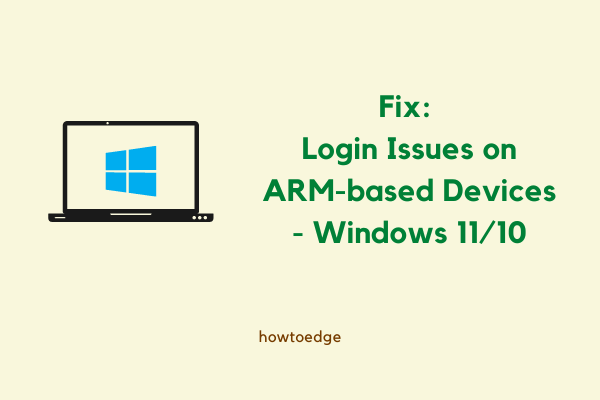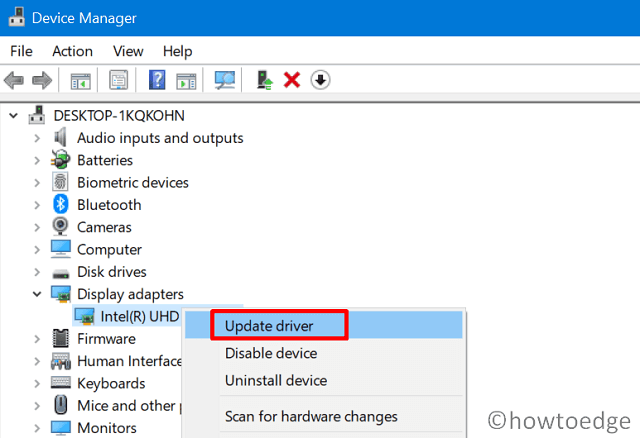Как создать новую запись в реестре на ПК с Windows 11
Редактор реестра – это, по сути, книжная полка, на которой хранятся записи обо всех основных и высокопроизводительных операциях, выполняемых в Windows. Для каждой выполняемой функции создается отдельная запись. Короче говоря, в реестре хранятся ключи к различным политикам, службам, приложениям и даже аппаратным компонентам. Однако иногда вы можете не найти конкретную запись в ее ключевом месте. Это когда вам нужно создать новую запись в реестре, чтобы настроить параметры системы.
Например – предположим, что вы столкнулись с кодом ошибки, который можно легко устранить, изменив запись DWORD. Но когда вы дойдете до места его пути, вы не найдете предложенного REG файл там. В таких случаях создание новых реестров становится важнейшей задачей. Что ж, используйте приведенные ниже рекомендации, чтобы создать новую запись, настроить ее и посмотреть, поможет ли это.

Примечание. Обязательно создайте резервную копию всей базы данных реестра на вашем компьютере. Если что-то пойдет не так, вы можете использовать эту резервную копию для восстановления ключей реестра по умолчанию и их значений.
Создайте новую запись реестра в Windows 11
Чтобы создать новую запись в редакторе реестра в Windows 11, выполните следующие действия:
- Запустите диалоговое окно «Выполнить», нажав Win + R.
- Введите «regedit» в текстовое поле и нажмите «ОК».
- Затем появится окно управления учетной записью пользователя, нажмите «Да», чтобы разрешить открытие редактора реестра.
- Когда это произойдет, перейдите к пути, по которому вы хотите создать новую запись DWORD или ключ.
Теперь, когда вы достигли желаемого места, решите, что вы собираетесь создать, т.е. простой ключ или файл REG.
- Чтобы создать ключ, щелкните правой кнопкой мыши конкретную папку и выполните следующие действия – «Создать»> «Ключ».
- Точно так же, чтобы создать запись, щелкните правой кнопкой мыши в любом месте правой панели и выберите Создать> DWORD (32-битное значение).

Если вы не хотите идти этим путем, вы можете использовать альтернативный подход. Однако убедитесь, что вы знаете, что означают разные термины в реестре –
Ключ: Ключ – это в основном подпапка.
DWORD: в отличие от вышеизложенного, это в основном один файл. Вы можете создать его в соответствии с конфигурацией вашей системы, то есть 32-битной или 64-битной. После того, как вы сгенерировали запись DWORD, созданная будет иметь тип REG_DWORD.
Теперь, когда вы знаете, что означают различные термины в реестре, вот как использовать альтернативный метод –
- В реестре выберите папку и перейдите на вкладку «Правка».
- Выберите «Создать», а затем выберите тот вариант, который вам больше всего подходит.
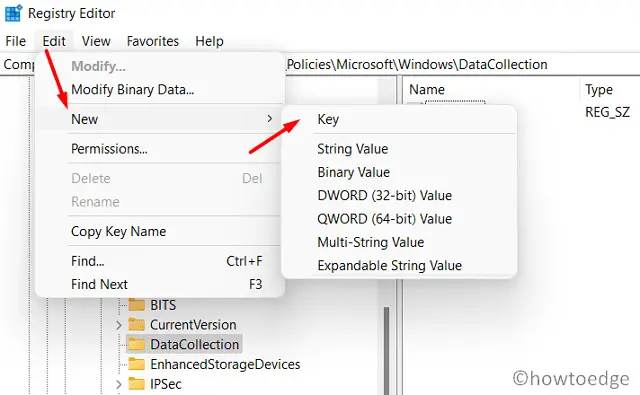
Затем щелкните правой кнопкой мыши только что созданную запись реестра и нажмите «Изменить». Измените его имя или поле даты валютирования в соответствии с вашими требованиями.
Вы можете закрыть редактор реестра, чтобы внесенные изменения вступили в силу при следующем входе в систему.